Sony bootloader unlock последняя версия. Разблокирование загрузчика (bootloader) Sony
Забыть пароль или рисунок очень просто. Это распространенная проблема, из-за которой некоторые даже бегут в сервисный центр. Но на самом деле не стоит тратить время на поиски такового центра в вашем городе. Ниже приводится инструкция для владельцев Sony Xperia, с помощью которой можно легко обойти экран блокировки. Кстати, именно ей и пользуются в сервисных центрах.
Обратите внимание, этот текст предназначен именно для разблокировки смартфонов линейки Xperia. На аппаратах других производителей придется пытаться обойти блокировку другими способами.
Пошаговая инструкция
- Операция начинается с нажатия кнопки экстренного вызова. На появившейся клавиатуре следует ввести код:
- После ввода последнего символа отобразится сервисное меню. Его ещё называют инженерным. Здесь выберите пункт «Service Tests».
- В появившемся списке найдите пункт «NFC». В нём нас интересует подпункт «NFC Diag Test». Он запускает диагностический тест. Дождитесь его окончания, после чего кликните по кнопке «Домой».
Вот и всё, так вы окажетесь на рабочем столе. Такая хитрость работает на всех «Икспериях». Если у вас новая модель, в которой данная операция не приводит к желаемому результату, то попробуйте на экране экстренных вызовов ввести код *#*#73556673#*#* . Он действует не для всех смартфонов, на некоторых моделях это приводит лишь к обычной перезагрузке аппарата.
Обновлено : если никакие коды не срабатывают на вашем устройстве, 100% поможет . Она приводит в работу устройство даже из состояния «кирпич».
Если возникли трудности, то просмотр этого видео должен помочь. Также можете писать свои вопросы или мысли в форме комментариев ниже!
А вот парнишка демонстрирует на видео, как все делается на XPeria Z:
Я забыл рисунок графический ключ на телефоне сони иксперия и не знаю, что делать – с таким вопросиком стучатся в интернет примерно 15 000 человек в месяц.
Обычно проблема разблокировки сводится к одному – одного универсального рецепта для разблокировки телефонов sony xperia или ericsson нет, так как моделей очень много.
Например, сони иксперия z3, z1 compact, st23i, сони м2, м5, с5303, m2 d2303, e1, c3, сони эриксон, иксперия мини, сони аква, zr, sony c1905, c2005, 1905, sony lt25i, c2105, 6603, z2 d6503, m4, xperia e5, sony xperia e4 и так далее.
Поэтому я здесь приведу сразу три способа. В большинстве случаев подойдут все три, но на некоторых моделях возможно только один.
ПРИМЕЧАНИЕ: снять графический ключ, можно с потерей личных данных, с сохранением и с восстановлением.
Вариант с потерей данных, можно сказать самый распространенный, к тому же если вы столкнетесь с вопросом что важнее телефон сони иксперия или данные, то уверен, что вы выберите телефон, ведь к данным без разблокировки графического ключа у вас доступа и так не будет.
ВНИМАНИЕ: все что будет описано ниже касается телефонов сони, работающих на андроид.

Все другие устройства, как старые эриксон, без операционных систему не приемлемы, впрочем, у них-то и графического ключа нет.
Способ первый разблокировать графический ключ в телефоне сони если его забыл – без потери данных
После того как прочтете этот раздел, перейдите, там есть ссылка для перехода на специальный сервис Google (позже перенесу ее сюда – сейчас не хочу отвлекаться).
Впрочем, там есть много полезной информации с картинками по поводу убрать графический ключ на андроид.
Для способа, описываемого здесь вам требуются: иметь к телефону подключенный интернет и помнить пароль входа в электронную почту Gmail.
При отсутствии интернета – проблема легко устранима – даже когда он заблокирован графическим ключом (в большинстве случаев интернет уже есть и ничего делать не нужно).
Если не помните данные входа в Gmail, то они также восстанавливаются. Кстати, что-то я не с того начал, способ по ссылке выше применим к разблокировке через компьютер, но если учетные данные не забыли, то убрать графический ключ можно прямо в телефоне сони иксперия или другом этого производителя.
Для этого набираем неправильно графический ключ 5 раз. Далее увидите примерно такое кнопка «Lost модель?» Smatphone нажмите кнопку «Home» или забыл … ,после нажатия на «Home» (не исключено что у вас появится сообщение немного другое).
Теперь потребуется ввести адрес почты и пароль. Затем жмите «Вход», после чего можете изменить графический ключ, а затем его вообще при желании отключить.
Второй способ обойти графический ключ в телефоне сони с сохранением своих данных
В Sony Xperia легко обойти убрать графический ключ с помощью кода. Для этого первым шагом выбираем экстренный вызов.
Затем набираем код – *#*#7378423#*#* (работает на всех сони иксперия) – после этого появится сервисное меню, в котором выберите Service tests.
Затем находим / выбираем NFC -> NFC Diag Test, ждем пока не закончится тест и щелкаем на кнопочку “Домой”
Теперь вы должны очутится на рабочем столе своего телефона сони. Что делать дальше смысла описывать нет.
ПРИМЕЧАНИЕ: на некоторых Sony Xperia Z, если код выше может не подойти, тогда попробуйте другой — *#*#73556673#*#*, после этого телефон перезагрузится.
Исключения в нашей жизни встречаются часто – возможны и здесь. Поэтому если способ результативным не оказался идем дальше.
Способ третий разблокировать графический ключ сони иксперия с потей данных
Сони иксперия, как и любое электронное устройство, оснащенное программным обеспечением, мы не застрахованы от неудачи, одна из которых – забыл графический ключ.
К счастью в андроид поставляется меню восстановления, где мы сможем восстановить телефон в исходное состояние.
Это очень простой процесс, хотя некоторым может показаться страшноватым – не бойтесь, пусть черный экран с текстом вас не пугает, я его применял как минимум десятки раз и все успешны.
Само собой разумеется, что потеряются все данные, хранящиеся на вашем телефоне, как только процесс завершится. Для того, чтобы начать вы должны полностью выключить устройство.
Для запуска удерживайте комбинацию кнопок. В большинстве случаев это кнопки: вкл / выкл + Увеличить громкость или уменьшить верх.


Теперь вы готовы перезагрузить свой телефон сони и после нескольких настроек начать пользоваться как ни в чем не бывало.
Поэтому выбираем и нажимаем (кнопкой питания) на строку — Reboot system now.

В заключение краткое резюме — способ по шагам, чтобы сделать все это еще более ясным.
- Полностью выключить устройство
- Добраться к меню восстановления
- Выбрать опцию «Wipe data / Factory reset» (переходим кнопками громкости и выбираем кнопкой вкл / выкл.)
- Выберите опцию «Yes» (как это делали раньше)
- Выберите «Reboot Now»
- Готово
Всего несколько шагов и ваш телефон сони иксперия опять «готов к бою». Успехов.
В данной инструкции хотелось бы рассказать, как разблокировать загрузчик на Sony Xperia, при этом не потерять данные на смартфоне. Что такое загрузчик (он же bootloader), зачем почему по умолчанию он закрыт, зачем его открывают и чем это чревато вы без проблем можете найти в сети, да и мы упоминали об этом в своей первой . Способ же предложенный ниже как по мне более простой, он позволит сохранить данные на устройстве, да и в дальнейшем можно спокойно закрыть загрузчик. Естественно, мы не несём ответственность за любые действия – она лежит полностью на вас.
- Всё что необходимо иметь: рабочий смартфон, подключение к интернету, последняя (на момент написания) версия FlashTool 0.9.19.10, которую можно . Установите обязательно драйвера, который скачать можно там же (или после установки в папке программы найдите папку drivers и в ней файл Flashtool-drivers.exe).
- Выключите смартфон и запустите FlashTool от имени администратора.
- Зажмите на выключенном смартфоне кнопку громкости вниз (уменьшение) и подключите смартфон по USB – программа его определит.
- Теперь важный момент – чтобы данные сохранились, нам необходимо создать папку и поместить в неё текстовый файл. Если вы уже ранее открывали загрузчик, то папка у вас должна быть, но если впервые, то следуем дальнейшим действиям.
- Переходим в папку с Флештул (на примере её размещения лично у меня) C:\FlashTool\registeredDevices (в старых версиях программы путь для нужной папки будет C:\Flashtool\custom\mydevices\). Если вдруг по этому пути папко у вас нет (например registeredDevices или в прошлых версиях mydevices) то создаём их.
- Ранее мы уже подключили смартфон к компьютеру, выберите вкладку Devices – Check Drivers.
- В окне программы будет отображен список подключенных в данный момент устройств. Нам необходимо взять серийный номер своего смартфона (у меня он BH903EL317), перейти в созданную в пункте 5 папку и в ней создать новую папку и назвать её вот этим серийным номером.
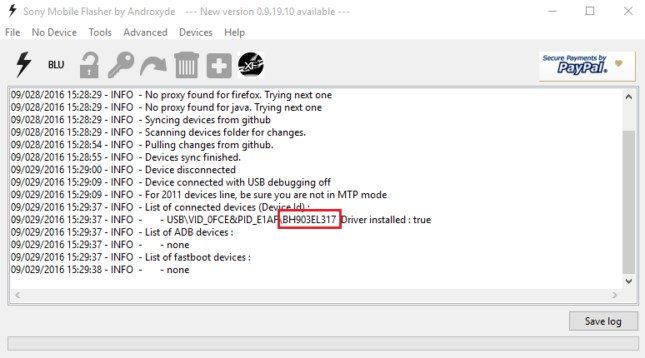

- В новой папке создаём текстовый документ и называем его ulcode.
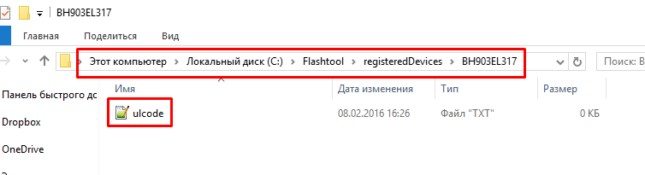
- Переходим на сайт Developer Sony Mobile – ссылка . Внизу выбираем свою модель смартфона, в следующем окне вводим адрес электронной почты, на которую вам придёт письмо с ссылкой. Переходим по ней и попадаем на страницу, где необходимо ввести IMEI смартфона. Подтверждаете его ввод и получаете уведомление с подтверждением и вашим специальным кодом для разблокировки.
- Вот этот код нам необходимо вставить в созданные ранее текстовый файл.
- Нажимаем в программе FlashTool кнопку BLU, подключаем смартфон в режиме fastboot зажав кнопку увеличения громкости.
- Перед вами появится окно “Bootloader unlock wizard” c IMEI вашего устройства и ранее полученным кодом разблокировки. Жмём кнопку Unlock, ждём окончания процедуры, закрываем окошко и включаем смартфон. Если он включает, значит всё отлично. 🙂 Проверить успешность процедуры можно так: в наборщике номера вводим *#*#7378423#*#*, выбираем Service info – Configuration и там ищем строчку Bootloader unlocked: Yes.
Как заблокировать обратно загрузчик на Sony Xperia
Тут всё просто: запускаем FlashTool, подключаем выключенный смартфон к ПК с зажатой кнопкой громкости вниз, жмём кнопку BLU, переподключаем смартфон в режиме fastboot и всё в том же появившемся окне “Bootloader unlock wizard” мы уже увидим кнопку Relock. Жмём её, дожидаемся завершения процесса, закрываем окно и включаем смартфон – bootloader на вашем Sony Xperia вновь заблокирован. Проверяем аналогично: набираем код *#*#7378423#*#* в звонилке, идём Service info – Configuration и там видим строчку Bootloader unlock allowed: Yes.
Данная инструкция написана на основе материалов других пользователей с форума 4pda.
Вконтакте
Компания Sony является одним из лидеров по выпуску смартфонов на базе операционной системы Андроид, выпуская качественные и надежные модели, она за несколько лет зарекомендовала себя только с положительной стороны — а модельная линейка Xperia известна практически каждому.
Bootloader Sony
Для того чтобы держать качество своей продукции и вместе с ней заслуженную репутацию, производитель ввел определённые ограничения на свои модели. А именно, он сделал специфическую загрузочную область, которая контролирует запуск и выполнение приложений, а также за работоспособность самого ядра системы.
Чем же это чревато? – спросите Вы, принципе для рядового пользователя, это дополнительная мера безопасности, чтобы не установить стороне программное обеспечение или не повредить целостность всей системы.
Но для опытного, это будет дополнительной «проблемой», так как захочется поставить более интересную альтернативную прошивку или рекавери (например ), одним словом соблазнений достаточно много.
И тут камнем преткновения станет этот самый загрузчик Sony, который будет блокировать все сторонние действия и нам необходимо будет сделать его разблокировку или unlock.
Как сделать sony bootloader unlock
Перед выполнением процедуры, хотим заметить, что данная процедура полностью лишит Вас официальной гарантии, а в некоторых случаях может превратить девайс в «кирпич», поэтому перед началом процедуры настоятельно рекомендуем сделать полную , и только потом приступать к инструкции.
Всю процедуру мы будем делать с помощью программы kingo sony bootloader unlock, она имеет ряд преимуществ:
1. Вся процедура выполняется максимально безопасно и просто;
2. Максимальная поддержка большого количества моделей Sony, в том числе и Xperia;
3. Вся процедура проходит в автоматическом режиме и не требует высоких технических навыков.
И так приступим:
1. Для начала необходимо убедиться, что у Вас включена ;
2. Теперь переходим по этой ссылке и скачиваем инсталляционный файл программы;
3. После устанавливаем и запускаем программу;
4. Подключаем свой Андроид к компьютеру с помощью USB кабеля;
5. Ждем пока kingo sony bootloader unlock определит модель Вашего смартфона и установит необходимые драйвера;

6. Нажимаем на кнопку Unlock и ждем несколько минут, пока качаются специальные исполняющие файлы, и процедура буде окончена;
7. Нажимаем на кнопку Finish.
На этом все, поздравляем Вы разблокировали разгрузчик Sony, и теперь можете использовать свой гаджет в полном объеме, заметим что процедура не является обратной, в отличии от , а так принципе должно все работать хорошо.
Итог
Выполнить sony bootloader unlock с помощью данной программы легко, единственный момент, что необходимо обязательно сделать копию и выполнять все по инструкции.
— программа, главное назначение которой это загрузка операционной системы. Разблокировав загрузчик Sony пользователи могут устанавливать кастомные рекавери, прошивки, рут права и почают полный доступ к системным ресурсам своего смартфона. Подробная инструкция от сайта AndroGoo поможет сделать это всего за несколько минут.
Разблокировка загрузчика Sony. Официальный способ №1
- Заходим на сайт unlockbutloader , выбираем снизу свою модель смартфона и жмем «Continue «.
- В новом окне для подтверждения вводим свой адрес электронной почты и жмем «Submit «.

- Проверяем адрес электронной почты и подтвержлаем его нажав на кнопку «Click here to proceed «.

- В новом окне вводим IMEI номер смартфона. Его можна увидеть набрав комбинацию *#06# или по пути «Настройки/Об устройстве/Статус «. Отмечаем галочками две строки снизу и жмем «Submit».

- На новой странице идем вниз, копируем код для разблокировки и сохраняем его в блокноте в любое удобное место.

- Скачиваем архив и копируем папку из него в корень локального диска C. Должно получится . В эту же папку копируем теку usb_driver из архива.

- Выключаем смартфон. Зажимаем кнопку Громкость вверх и подключаем к нему USB-кабель. Диод должен светится синим цветом.
- Виндовс будет искать драйвера. Нам нужно установить их вручную. Для этого заходим в «Пуск/Панель управления/Диспетчер устройств/Другие устройства » и выбираем S1 Boot Fastboot .
- Жмем правой кнопкой мишы на устройстве, и следуем по пунктах: обновить драйвер > выполнить поиск драйверов на этом компьютере > выбрать драйвер из списка уже установленных драйверов > установить с диска > обзор, и выбираем файл android_winusb.inf из папки usb_driver . В предложенном списке ставим Android Bootloader Interface и жмём готово.
Инструкция в картинках














- Для пользователей Windows 7/8 заходим в папку с Fastboot, зажимаем клавишу Shift на клавиатуре, жмем правой кнопкой мыши в окне папки и выбираем пункт «Открыть окно команд».

- Для пользователей Windows XP заходи в командную строку (Win+R и в окне вводим cmd.exe ). Затем пишем адрес папки с fastboot. В нашем случаем это будет выглядеть так: cd c:\fastboot\

- Копируем полученный ранее код разблокировки, вставляем его в окно командной строки и жмем Enter.
- Бутлоадер разблокирован!
Разблокировка Bootloader Sony. Способ №2
Список поддерживаемых устройств
Sony Xperia™ S
Sony Xperia™ P
Sony Xperia™ go
Sony Xperia™ U
Sony Xperia™ sola
Sony Xperia™ acro S
Sony Xperia™ ion
Sony Xperia™ miro
Sony Xperia™ tipo
Sony Xperia™ tipo dual
Sony Xperia™ V
Sony Xperia™ J
Sony Xperia™ T
Sony Xperia™ TX
Sony Xperia™ E
Sony Xperia™ E dual
Sony Xperia™ ZL
Sony Xperia™ Z
Sony Xperia™ L
Sony Xperia™ SP
Sony Xperia™ Tablet Z
Sony Xperia™ M
Sony Xperia™ M2
Sony Xperia™ ZR
Sony Xperia™ Z1 Compact
Sony Xperia™ Z1*
Sony Xperia™ Z Ultra
- Качаем и устанавливаем на компьютер Android SDK .
- На смартфоне заходим в «Настройки «, «Для разработчиков » (если такого пункта нет идем в «О телефоне » и жмем много раз на «Номер сборки «) и включаем «Отладку по USB»

- Качаем и устанавливаем на компьютер программу .
- Подключаем смартфон к ПК и ждем завершения установки драйверов.
- После этого жмем на кнопку «Unlock».

- После завершения установки жмем «Finish» . Смартфон перезагрузится.

- Бутлоадер разблокирован!








